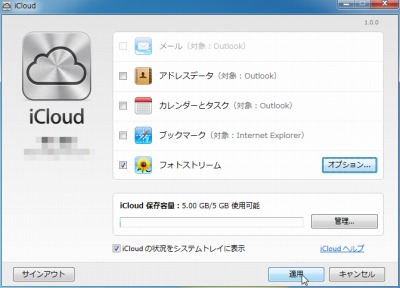
iCloud はiOS5 の目玉のひとつではないだろうか。
Apple の提供するデバイスの情報を相互に吸い上げ、同期する機能であり、パソコンの世界で考えるとGoogle のChromeOS やブラウザChrome にも似ているように感じる。
Apple の提供するOSである iOS5 やパソコン向けのOS のアップデートにはiCloud と同期する機能が盛り込まれているらしい。Windows ユーザーでもこれらのデータにアクセスできるフリーソフトウェアが提供されている。
ダウンロード
スポンサードリンク
インストール

ダウンロードしたインストーラーを実行する。

次へをクリックする。
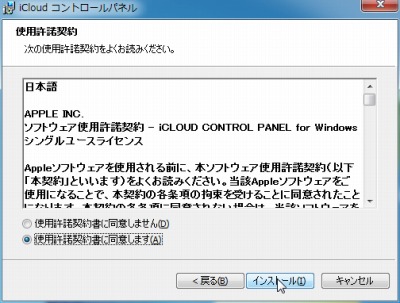
使用許諾契約に同意できる場合は同意して、インストールをクリックする。
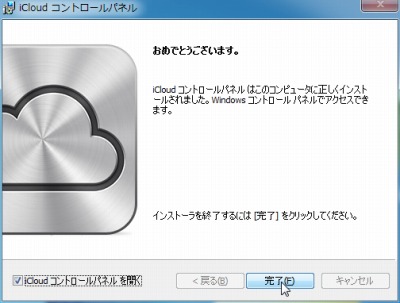
インストールはすぐに完了する。完了をクリックする。
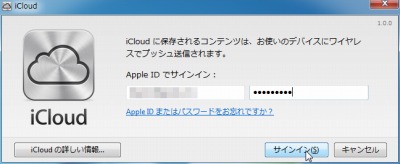
AppleID でサインインする。
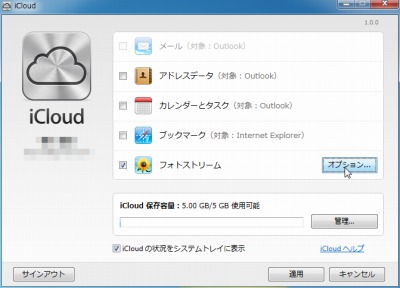
同期するデータの種類を選択する。
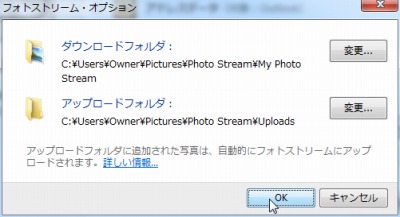
オプションから対象フォルダを変更することができる。
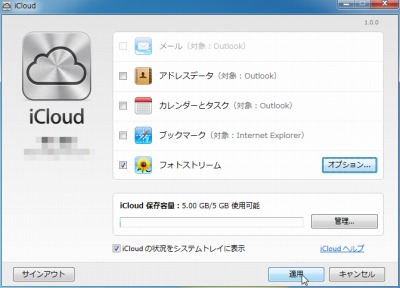
適用をクリックする。
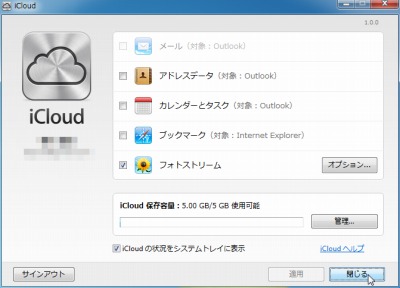
閉じるをクリックして設定を完了する。
使い方
iPhone → iCloud → PC
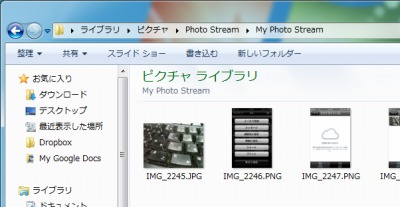
しばらくするとフォトストリームに保存された写真が転送されてきた。写真のほか、スクリーンショットも対象になるようで、記事を書く人などにはとても便利な機能。
Eye-Fi と競合するような気もするが、OS レベルで対応されていることは強い。ただ、どうやら同期ではなく、一方向の転送だけらしく、同期ではないらしい。ただ、フォトストリームはどうもお馬鹿さんな気がしてならないのだが。
パソコン上の画像ファイルもしくはiPhpne からファイルを削除しても、iPhone もしくはパソコン上のファイルは自動的に削除されない。また、フォトストリームのファイルを削除することはできない。便利なのだが、中途半端な実装であるように感じてならない。
PC → iCloud → iPhone
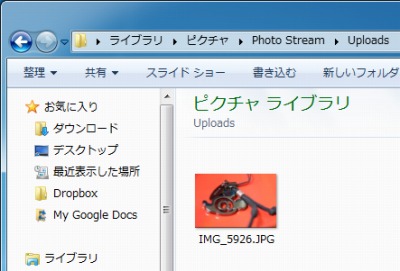
パソコンから画像をiPhone に転送することもできる。
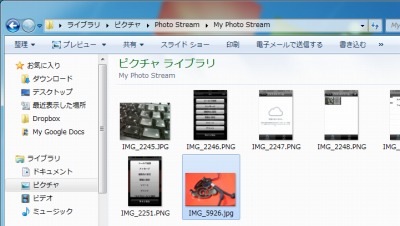
パソコンのアップロード対象フォルダにファイルを置くと、自動的にiPhone に転送される。ただ、転送を完了してもアップロードフォルダから画像ファイルが削除されることはなく、また、アップロードファイルを経由してフォトストリームに入った写真も転送対象になるから、iPhone から再度転送されて来た。つまり、アップロードフォルダにファイルを置いたパソコンには同じファイルが2つあることになる。


コメント